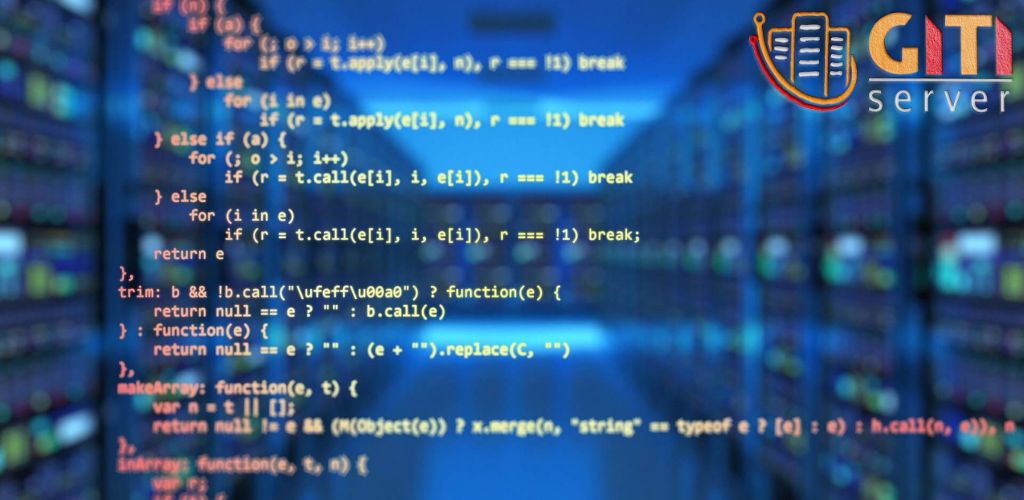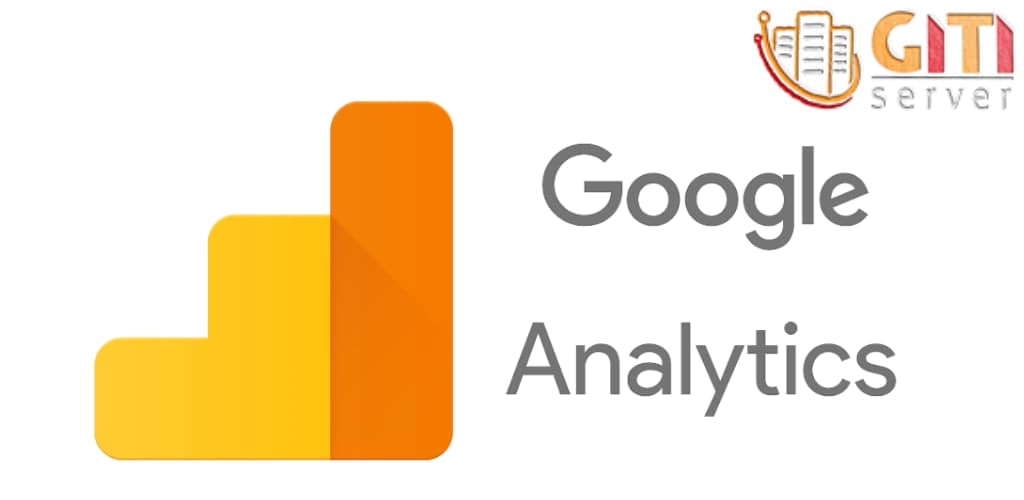زمانی که شما سرور مجازی خود را روشن میکنید سیستمعامل به سرعت راهاندازی و بوت میشود.
اگر شما قصد تغییراتی در تنظیمات سرور خود داشته باشید(مثلا تغییراتی در Grub)، نیاز دارید که جلوی بوت شدن سریع سرور را بگیرید.
این کار را میتوانید از طریق فریز(Freeze) کردن CPU انجام دهید.
با ما همراه باشید تا نحوهی انجام آن را به شما آموزش دهیم.
Proxmox چیست؟
Proxmox یک پلتفرم مجازیساز میباشد.
این پلتفرم دارای ویژگیهای متعددی است و قابلیت مدیریت سرورها را از طریق رابط گرافیکی مناسب ارائه میدهد. از جمله این قابلیتها فریز(Freeze) کردن CPU میباشد که در Proxmox به سادگی انجام میشود.
برای آشنایی بیشتر با این پلتفرم و ویژگیهای آن میتوانید مقاله Proxmox چیست؟ و چه ویژگیهایی دارد؟را مطالعه نمایید.
قابلیت فریز(Freeze) کردن CPU در Proxmox
برای فریز کردن CPU ابتدا به محیط کاربری خود در Proxmox وارد شوید.
پس از انتخاب سرور مجازی خود گزینهی “Options” را انتخاب کنید.

در لیست باز شده روی گزینه “Freeze CPU at startup” دوبار کلیک کنید تا پنجره مربوطه برایتان باز شود.
تیک قسمت “Freeze CPU at startup” را زده و “OK” را انتخاب کنید.

اگر هنگام انجام این تغییرات سرور شما خاموش باشد، تغییرات در همان لحظه اعمال میشود.

و اگر سرور شما روشن باشد به صورت پیشفرض ذخیره شده و در زمانی که خاموش شد اعمال میشود.

پس از ثبت شدن این تغییرات اگر شما سرور خود را روشن نمایید در صفحهی “VNC” پیغام زیر را مشاهده مینمایید که نشاندهنده توقف در شروع کار و Freeze بودن CPU است.

اکنون از منوی سمت راست صفحه “VNC” گزینه “resume” را انتخاب کرده و “OK” را بزنید.

شما شاهد بوتشدن سیستم از ابتدا خواهید بود.
برای خارج کردن از حالت Freeze CPU نیز کافی است تیک گزینه “Freeze CPU at startup” را که برای فعالکردن زده بودید بردارید.
به همین سادگی!!